Com o lançamento das compilações de visualização do Windows 11, você pode ter instalado a compilação em sua máquina com Windows 10 para verificar o novo sistema operacional. Agora, e se você quiser reverter a versão de visualização instável do Windows 11 sem perder nenhum de seus dados importantes? Você está no lugar certo. Basta seguir este guia para reverter com segurança para o sistema operacional Windows 10 mais antigo sem perder nenhum dos seus dados.
NOTA –
Se você atualizou o sistema operacional do Windows 10 há mais de 10 dias, talvez você não consiga reverter sem perder dados. Normalmente, o Windows mantém as compilações anteriores por apenas 10 dias antes de removê-las permanentemente do seu computador.
Como reverter com segurança para o Windows 10 a partir da versão de visualização do Windows 11
Você pode fazer a rolagem de volta ao Windows 10 ISO usando o menu Configurações.
1. Primeiramente, pressione as teclas Windows + I juntas para abrir a tela Configurações.
2. Em seguida, toque em “ Sistema ” no painel esquerdo.
3. No lado direito, role para baixo e clique nas configurações de “ Recuperação ”.
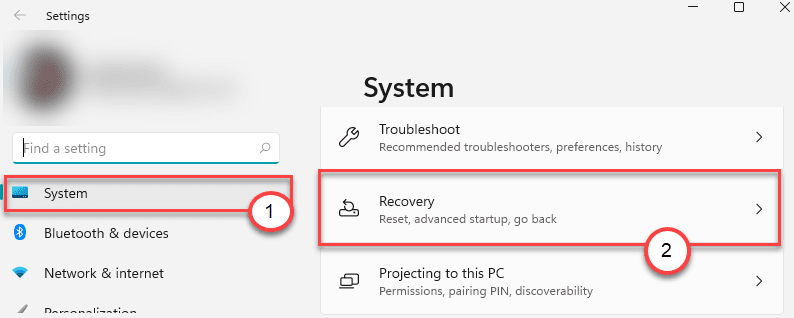
4. No lado esquerdo, clique em “ Voltar “.
5. Uma nova janela se abrirá. Em seguida, clique em “ Voltar à compilação anterior “.
Simplesmente, espere um pouco enquanto o Windows 11 é revertido para a compilação do Windows 10. Nesse processo, o computador será reiniciado várias vezes e levará algum tempo. Você não perderá nenhum dado neste processo.
É isso! Desta forma, você pode reverter facilmente para a versão do Windows 10 sem perda de dados.

Sambit é um engenheiro mecânico qualificado que adora escrever sobre o Windows 10 e soluções para os problemas mais estranhos possíveis.
